Bazen ihtiyacımız var ikinci bir eksen ekle programda Excel Örneğin bir tarafta satılan mal miktarının, diğer tarafta satılan malın adet sayısının görünmesini istiyoruz. Ayrıca ikinci eksen grafik sayısını azaltmamıza ve veri analizini geliştirmemize olanak tanır. Nasıl uygulanabileceğini görelim.
Diyelim ki böyle bir tablomuz var:
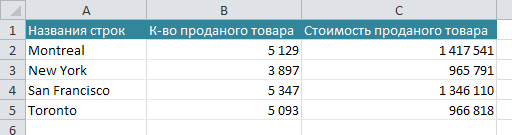
Bu tabloya göre bir grafik oluşturalım. Bunu yapmak için tablomuzun tamamını seçin, menüye gidin Dosya - Ekle - Histogram ve ihtiyacımız olan grafik türünü seçin:

Tıklayın ve aşağıdaki grafiği alın:
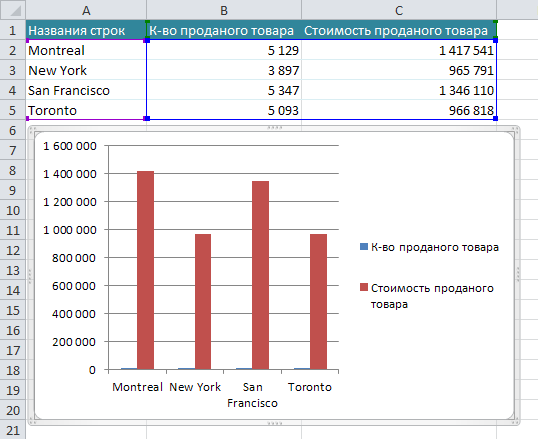
Sol tarafta iki sütuna ait değerlerin görüntülendiğini görüyoruz. Doğru görüntüleme için " Satılan malların miktarları "İkinci bir eksen yaratmamız gerekiyor.
Bunu yapmak için grafikteki mavi sütunları seçin, farenin sağ tuşuna basın ve " Veri serisi formatı ". Ardından yardımcı ekseni seçin:
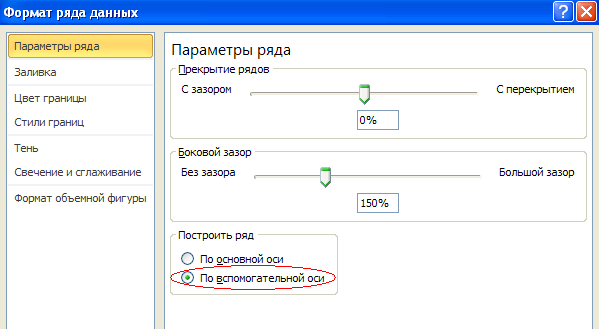
Hadi basalım
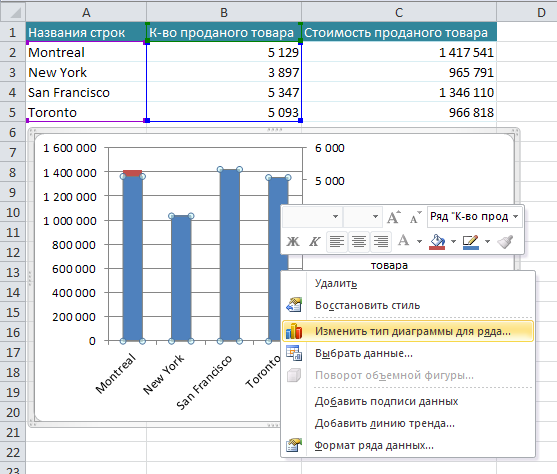
İşte! İhtiyacımız olan sonucu aldık:
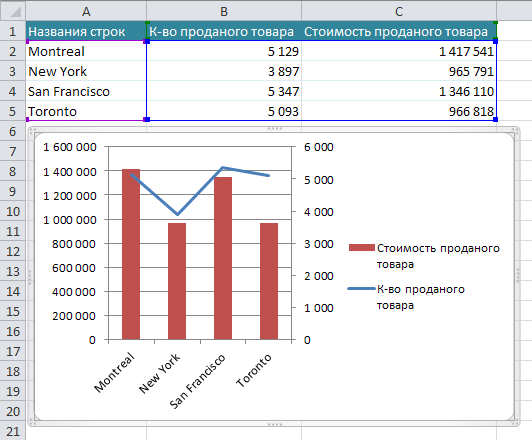
Artık satılan malların miktarı solda, buna göre satılan malların sayısı da sağda görüntüleniyor.